Photoshop如何锁定工作区?Photoshop是一款非常不错的图片编辑软件,这款软件为用户带来了丰富的编辑功能,很多小伙伴在使用Photoshop的时候,还不清楚怎么锁定工作区,下面91开心网小编就为大家带来了Photoshop锁定工作区方法教程,感兴趣的小伙伴不要错过哦!
Photoshop锁定工作区方法教程
1、首先在电脑上打开Photoshop软件,如图所示。
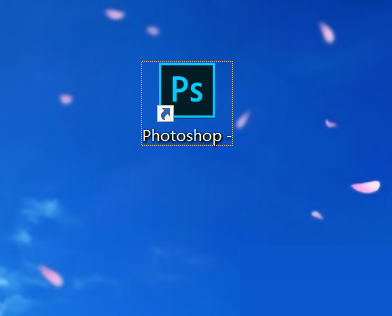
2、然后点击主界面左上角文件选项,如图所示。
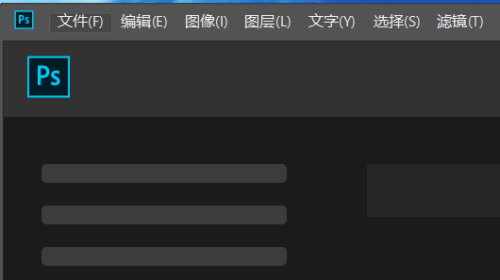
3、点击打开选项,选择需要处理的图像文件。
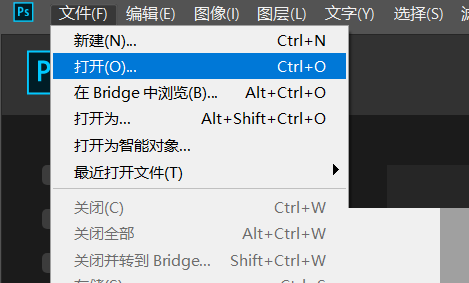
4、接着点击选项栏中窗口栏,如图所示。
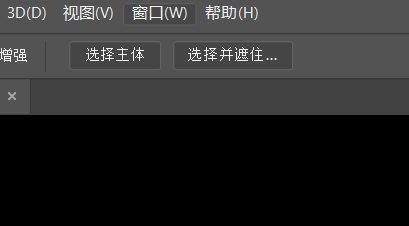
5、最后点击锁定工作区选项即可。
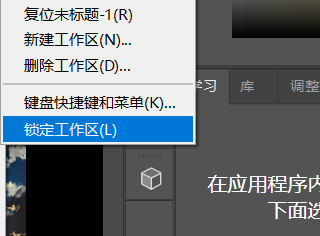
以上就是Photoshop如何锁定工作区的全部内容了,更多精彩内容敬请关注91开心网!

